- Инструкция по подключению к Wi-Fi для Android
- Инструкция по подключению к Wi-Fi для iOS
- Инструкция по подключению к Wi-Fi для Linux
- Инструкция по подключению к Wi-Fi для Windows XP
- Инструкция по подключению к Wi-Fi для Windows 7
- Инструкция по подключению к Wi-Fi для Windows 10
- Инструкция по подключению к Wi-Fi для Windows 10 по ПК в домене
- Инструкция по подключению к Wi-Fi для Windows 11
Инструкция по подключению к беспроводной сети UrFU
Уральского федерального университета имени первого Президента России Б.Н. Ельцина.
Предварительные действия
Для подключения устройства к беспроводной корпоративной сети УрФУ вам потребуется «Учётная запись».
Учётная запись для работы в беспроводной сети УрФУ имеет следующий вид: имя_пользователя, пароль.
Например: Name.Surname, H7hdl3Bq.
Учетную запись для работы в беспроводной сети можно получить с помощью инструмента самообслуживания пользователей корпоративной сети УрФУ: https://id.urfu.ru либо обратившись к администраторам компьютерных классов.
Общие замечания
Одна учётная запись может быть использована для одновременного подключения не более трех личных устройств.
На Windows XP настроить сетевое подключение можно следующим образом:
1. Кликните двойным щелчком левой кнопкой мыши по иконке беспроводной сети рядом с часами:
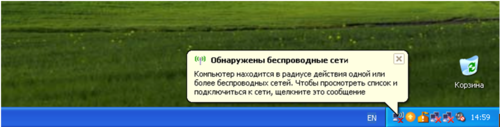
2. Выберите сеть «UrFU» и нажмите «Подключить»:
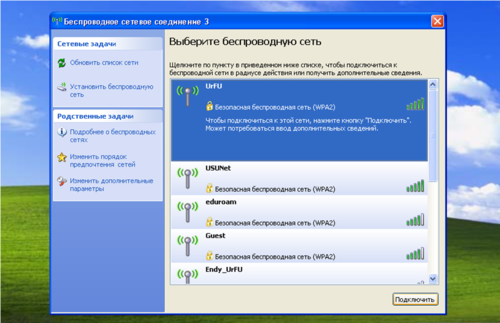

3. Кликните двойным щелчком мыши по иконке беспроводной сети или по вспылающему уведомлению о сертификате:

4. В окне «Состояние» нажмите кнопку «Свойства» и в появившемся окне перейдите на вкладку «Беспроводные сети»:

5. Выберите сеть «UrFU» и нажмите кнопку «Свойства»:
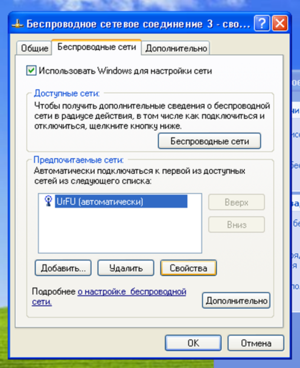
6. В появившемся окне, перейдите на вкладку «Проверка подлинности», выберите тип EAP «Защищенные EAP (PEAP)» и нажмите кнопку «Свойства»:

7. Нажмите кнопку «Настроить» и снимите флажок:
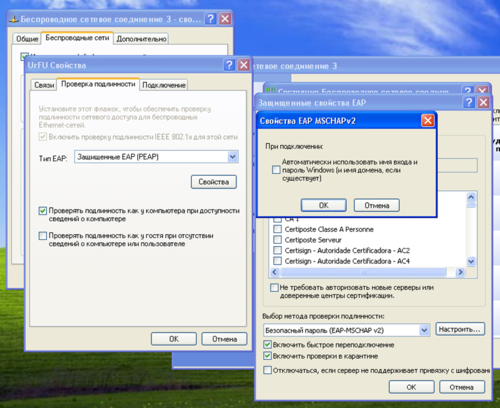
8. Нажмите кнопку «ОК» на всех открытых окнах настроек сети
9. Кликните по вспылающему уведомлению о требовании ввода личных данных над иконкой беспроводной сети и введите данные вашей учетной записи: имя_пользователя и пароль, и нажмите кнопку «ОК»:

10. Кликните по вспылающему уведомлению о сертификате и нажмите кнопку «ОК» для подтверждения:

При успешном подключении, подключение по беспроводной сети перейдет в состояние «Подключено»:
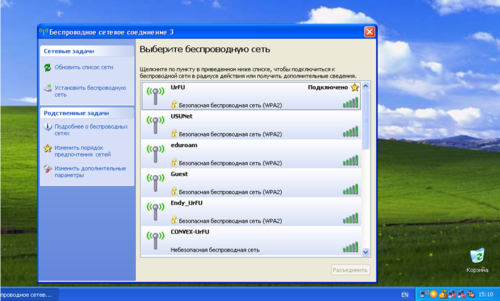
Создано / Изменено: 17 августа 2017 / 14 марта 2019

